Популярность технологии NFC продолжает расти благодаря технологиям бесконтактной оплаты. Согласитесь, это удобно — мы часто забываем дома кошельки и банковские карточки, а вот смартфон всегда держим под рукой. Если вы хотите воспользоваться всеми преимуществами этого стандарта беспроводной связи, вначале вам нужно проверить свой телефон. Рассказываем, как узнать, есть ли в нём модуль NFC, и где его включить.
Содержание
- Что такое NFC и зачем нужна эта технология?
- Какие смартфоны поддерживают технологию?
- Как проверить, есть ли в телефоне NFC?
- iPhone
- Android
- Часто задаваемые вопросы
- Нужен ли интернет для использования NFC?
- Можно ли пользоваться NFC, когда смартфон в чехле?
- Можно ли добавить NFC-модуль в смартфон?
- Плюсы и минусы NFC
- Заключение
Что такое NFC и зачем нужна эта технология?
NFC — это near field communications, «коммуникации ближнего поля». Этот стандарт беспроводной связи появился ещё в 2004 году и представляет собой активную антенну — индукционную катушку. Говоря иначе, NFC-модуль — металлическая рамка, на которую намотана тонкая медная проволока.
Электронный контроллер подаёт слабый импульсный ток, заставляя антенну генерировать электромагнитное поле. Оно распространяется на расстояние 5–10 сантиметров. Чтобы система работала должным образом, с другой стороны должно находиться принимающее устройство. Это может быть как вторая индукционная катушка, так и пассивная рамка, способная только принимать входящий сигнал. Электромагнитное поле создаёт напряжение, позволяя дать смартфону ответ.
Меняя силу электромагнитного поля, можно передавать через него небольшой объём информации: активная антенна в смартфоне транслирует идентификационный код, а второе устройство должно расшифровать его и предоставить правильный ответ. Только после этого начнётся обмен данными для выполнения основной задачи.
NFC-модули есть в большинстве смартфонов 2021–2022 годов. Технология нашла широкое применение в таких сферах:
- Бесконтактные платежи. Мы привыкли, что деньги можно перечислить при взаимодействии смартфона и банковского терминала. Однако недавно появились и другие способы. К примеру, во многих магазинах есть NFC-метки, позволяющие сразу перечислять фиксированную сумму на бизнес-карту владельца. Дополнительное оборудование для этого не требуется. Существуют и банковские приложения, допускающие переводы средств с телефона на телефон.
- Умный дом. В новых жилых комплексах уже устанавливаются интеллектуальные домофоны. Смартфон служит ключом доступа в подъезд или даже в квартиру. При идентификации пользователя по NFC он может предоставлять ему полезную информацию, например, напоминать о задолженности за коммунальные услуги или предупреждать о пробках на дорогах.
- Синхронизация техники. NFC-антенны служат ключами, которые ускоряют подключение при помощи других стандартов беспроводной связи, например, Wi-Fi, Bluetooth или ZigBee. Такую функцию поддерживают телевизоры, музыкальные центры, наушники, фитнес-браслеты, умные часы, умная бытовая техника и другие устройства.
- Общественный транспорт. Телефон превращается в цифровой проездной. Вам нужно заранее установить приложение и пополнить баланс, чтобы активировать услугу.
- Автомобили. В моделях премиум-класса NFC позволяет разблокировать замок двери, включить зажигание и менять настройки, например, положение кресла или ограничение мощности двигателя.
- Реклама. NFC-метки могут содержать ссылки на сайты и приложения. Достаточно поднести смартфон к плакату, ситилайту или другой конструкции.
- Обмен файлами. Сама технология NFC поддерживает невысокую скорость передачи данных, которой хватит разве что для передачи текстовых документов, но она позволяет быстро связать два устройства при помощи других коммуникаций — от Wi-Fi и Bluetooth до облачных сервисов.
Какие смартфоны поддерживают технологию?
NFC-модули есть во всех смартфонах флагманского и среднебюджетного класса. Но перед покупкой нужно учитывать некоторые нюансы. Например, в iPhone работают только функции бесконтактной оплаты, а воспользоваться антенной для подключения наушников, передачи данных или перехода по ссылке не получится. Компания Apple ограничивает такую возможность из соображений безопасности.
В большинстве Android-смартфонов доступны все функции NFC-модуля. Исключение — продукция компании Huawei. Попав под санкции США, она лишилась доступа к большинству онлайн-сервисов Google, включая платёжную систему. К счастью, российским пользователям доступно обходное решение — стандартное приложение «Кошелёк». Оно совместимо с картами большинства финансовых учреждений, включая Сбербанк.
Раньше некоторые производители принципиально отказывались от поддержки NFC в бюджетных смартфонах. Сейчас ситуация изменилась — антенны ближней связи появились даже в моделях стоимостью до 10 000 рублей. Её наличие или отсутствие зависит скорее от того, как компания позиционирует конкретное устройство. Более того, есть модели, которые доступны как с NFC-модулем, так и без него. Пример тому — Redmi 9C. Поэтому при покупке очень важно внимательно читать технические характеристики.
Как проверить, есть ли в телефоне NFC?
iPhone

Антенна коммуникаций ближнего поля появилась в моделях шестого поколения. Она устанавливалась во все последующие айфоны без исключения. Проблемы могут быть связаны разве что с поломкой электроники или с ошибками программного обеспечения, которые встречаются крайне редко.
Чтобы узнать, действует ли служба бесконтактной оплаты, добавьте свою карточку в Apple Wallet. Обязательно введите все реквизиты — фамилию и имя владельца, срок действия и проверочный код. После этого попробуйте оплатить покупку.
NFC-модуль в iPhone работает постоянно. Программное отключение антенны не предусмотрено. Чтобы выключить её, придётся вмешиваться в работу железа или операционной системы. В обоих случаях вы лишаетесь гарантии на дорогостоящее устройство.
Android

Выше мы уже говорили о том, что поддержку NFC в конкретной модели нужно уточнять в технических характеристиках. Проще всего посмотреть на коробку устройства или инструкцию по эксплуатации. На них наносится символ коммуникаций ближнего поля — замысловато изогнутая буква N.
Самый простой способ узнать, поддерживает ли ваш телефон NFC — сделать свайп вниз, чтобы открыть панель уведомлений. В большинстве случаев вы увидите там кнопку включения антенны ближней связи. Если её нет, придётся погрузиться глубже в меню. Вас будет интересовать раздел «Беспроводные коммуникации», который также может называться «Подключения», «Беспроводные сети» или «Bluetooth и другие подключения». Ищите в нём соответствующий пункт.
Иногда НФС-модуль есть в смартфоне, но не работает так, как должен. Обычно это происходит, когда пользователь устанавливает нестандартную операционную систему. Доступ к некоторым функциям в таких случаях ограничивается из соображений безопасности. В таком случае вам стоит установить приложение NFC Checker, которое даст исчерпывающий ответ.
В операционной системе Android допускается отключение антенны ближней связи. Более того, право на управление этим типом беспроводных коммуникаций предоставляется многим приложениям. Если производитель заявляет о поддержке NFC, но функция не работает, вам нужно просто включить её в меню. Если и это не срабатывает, обратитесь в сервисный центр для устранения неполадок.
Часто задаваемые вопросы
Нужен ли интернет для использования NFC?
Зависит от того, как вы собираетесь использовать антенну:
- Чтобы оплатить покупку, подключение к интернету должно быть у банковского терминала. Для смартфона это не обязательно.
- Для перехода по рекламной ссылке или ссылке для скачивания приложения у вас обязательно должно быть подключение к интернету.
- Для разблокировки замка, управления умным домом и синхронизации двух устройств соединение с интернетом не обязательно.
- Для перечисления денег по пассивной NFC-метке или для перевода с телефона на телефон подключение к интернету обязательно — оно нужно банковскому приложению.
Можно ли пользоваться NFC, когда смартфон в чехле?
Большинство чехлов из силикона, поликарбоната, полиуретана и других синтетических материалов никак не влияет на работу беспроводных коммуникаций. Исключение — очень плотные модели толщиной более 1,5 мм, которые могут ограничивать дальность распространения электромагнитного поля. Перед покупкой лучше проверить информацию в отзывах.
Полностью экранируют сигнал NFC чехлы из металла, натурального дерева, многослойного стекла и других подобных материалов. Если вы планируете пользоваться NFC, от покупки нестандартных аксессуаров лучше отказаться.
Можно ли добавить NFC-модуль в смартфон?
Теоретически, вы можете самостоятельно установить антенну. Для этого такая функция должна поддерживаться системной платой. Но вам придётся найти необходимую запчасть, разобрать устройство, аккуратно выполнить подключение и доработать операционную систему. В реальности эта операция слишком сложна. Тем более, смартфоны, в которых изначально работает NFC-модуль, сегодня стоят недорого.
Если антенна NFC нужна вам для быстрой синхронизации, лучше воспользоваться пассивной меткой. Вначале присвойте ей идентификатор вашего гаджета. Для этого понадобится любой смартфон с поддержкой связи ближнего поля и специальным приложением, например, NFC Tools или NFC TagWriter. Запрограммируйте метку и наклейте её на заднюю панель телефона. Когда вы приложите свой гаджет к наушникам, телевизору или музыкальному центру, он включит Bluetooth или Wi-Fi и разрешит подключение.
В сети по-прежнему встречаются советы по установке внешних NFC-антенн. Пользоваться ими опасно — вы вмешиваетесь в систему питания устройства, создавая риск поломки или даже возгорания. Ещё одним решением называют SIM-карты с поддержкой NFC. Такие приспособления действительно существовали и обычно использовались для оплаты проезда в общественном транспорте, но найти их сейчас почти невозможно.
Плюсы и минусы NFC
Если в вашем телефоне есть антенна NFC, вы получаете множество преимуществ: доступ к функции бесконтактной оплаты, возможность быстрой синхронизации двух устройств и удобство обмена файлами. Таким смартфоном можно открывать умные замки, включать зажигание в автомобиле и контролировать разные системы умного дома.
Но у любой технологии есть и недостатки. Антенна NFC работает на общедоступной частоте, без серьёзного шифрования информации. Не все разработчики уделяют достаточно внимания вопросу безопасности, полагаясь на ограниченное расстояние подключения. Перехват информации — редкое, но вполне возможное явление. Поэтому перед тем, как пользоваться NFC-модулем, нужно запомнить следующие правила:
- Не прикладывайте смартфон к терминалу, если он частично разобран или к нему прикреплены другие устройства.
- Откажитесь от использования NFC, если на терминале есть посторонние наклейки. Даже если они выглядят безобидно, внутри могут скрываться индукционные антенны и микрочипы.
- Когда едете в общественном транспорте, прячьте смартфон во внутренний карман или в сумку. У злоумышленников есть оборудование, позволяющее взаимодействовать с NFC на расстоянии до 20 – 25 см.
- Настройте лимиты на банковской карте в приложении или личном кабинете банка. Если не планируете долго пользоваться этой функцией, удалите карту из Apple Pay, Samsung Pay или Google Pay.
Заключение
Лучший способ проверить наличие NFC — прочитать технические характеристики, предоставленные производителем смартфона. Если модуль отсутствует, вы можете добавить нужные функции при помощи пассивной метки, а вот вмешиваться в конструкцию гаджета крайне нежелательно — вы лишаетесь гарантии и рискуете повредить дорогую технику. Пользуясь NFC-антенной, будьте осторожны — соблюдайте правила безопасности, чтобы защититься от кражи денег и личной информации.

Доброго здравия!
Сегодня в заметке хочу остановиться на одной технологии, которая в последние пару лет стремительно набирает популярность — речь о ближней бесконтактной связи (или NFC по англ.).
Вообще, NFC — «штука» не самая новая, технология берет своё начало аж в 2004 г. (однако, у нас в стране стала набирать популярность ~ с 2018г.). Чаще всего технологию используют в смартфонах для бесконтактной оплаты (работает на расстоянии 5-10 см.!). Однако, технология универсальна, и годится для многого другого…
Где и зачем может использоваться NFC:
- бесконтактные платежи: один раз настроив телефон — он может заменить собой неск. ваших банковских карт (достаточно преподнести аппарат к терминалу — и ву-а-ля, оплата прошла!);
- автомобили: в некоторых совр. автомобилях при помощи NFC можно открыть дверь, включить зажигание, и пр.;
- умный дом: технология применяется для открытие домофона (т.е. телефон становится заменой ключа);
- автобус, троллейбус и пр.: можно оформить цифровой проездной (понадобиться спец. приложение // пока доступно не во всех городах).
*
Как видите, один телефон может заменить собой ключи, банк. карты, билеты, и многое другое! Вместо целой барсетки вещей — можно нести один смартфон (если, конечно, его правильно настроить). Пожалуй, пугает в этом только одно, — а что, если телефон сломается в самый неподходящий момент?.. 👀
*
Ну да ладно, ниже «пару слов» о том, как узнать о наличие модуля NFC в смартфоне, и как вкл. его в работу.
*
Содержание статьи
- 1 Проверка телефона на наличие NFC
- 1.1 Вариант 1
- 1.2 Вариант 2 (+ как вкл. NFC)
- 1.3 Вариант 3
- 2 Можно ли оплатить покупку телефоном без NFC

→ Задать вопрос | дополнить
Проверка телефона на наличие NFC
Вариант 1
Итак…
Пожалуй, начать нужно с того, что в любом крупном онлайн-магазине (если открыть страничку характеристик телефона) — почти наверняка есть строка с наличием (отсутствием) модуля NFC.
Например, для иллюстрации к этой заметке я открыл один из телефонов на сайте DNS, — в подразделе «Коммуникации» есть заветная строка! Даже если вы покупали свой телефон в другом магазине — найдя такую же модель на их сайте — можно узнать ее характеристики. 👇
📌 В помощь!
1) Лучшие компьютерные интернет-магазины — https://ocomp.info/magazinyi-kompyuterov.html
2) Если вы не знаете модель своего телефона — см. это: https://ocomp.info/kak-uznat-harakteristiki-telefona.html
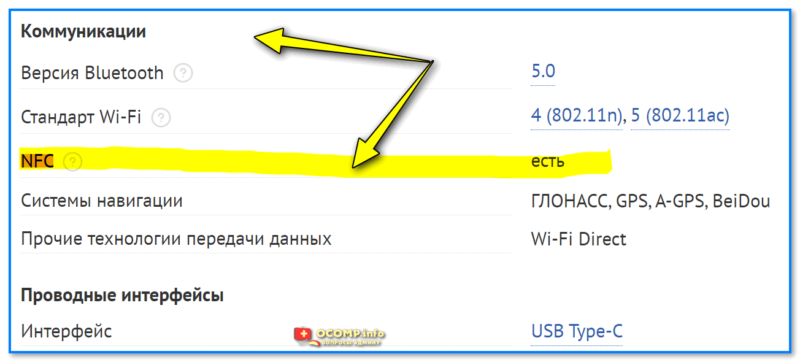
Скрин с сайта магазина DNS — характеристики телефона
*
Вариант 2 (+ как вкл. NFC)
Необходимо открыть настройки телефона (Android) и перейти во вкладку «Подключения» (или «Беспроводные сети»). В зависимости от модели вашего аппарата, производителя и версии Android — раздел может называться несколько отлично…
Если у вас есть модуль NFC — в настройках будет заветный переключатель для его активации и включения! Обратите внимание, что после включения модуля NFC — для совершения оплаты телефоном нужно выбрать платежную систему и подключить к ней вашу карту (если этого не сделать — оплата телефоном работать не будет!). 👇
📌В помощь!
Полная инструкция по настройке телефона, чтобы им можно было расплачиваться как банковской картой: https://ocomp.info/kak-rasplatitsya-telefonom-android.html

NFC и бесконтактные платежи — вкл., Mir Pay Service как средство по умолчанию выбран (Android 11, Samsung Galaxy)

Проверяем включен ли NFC (Android 8.0 || смартфон Honor 9)
*
Вариант 3
В Google Play есть спец. приложение (📌NFC Check), которое позволяет в одно касание пальцем узнать наличие NFC! 👌
Как пользоваться NFC Check: достаточно установить и запустить. Далее через 5 сек. на экране появится либо красный крестик (значит модуля нет 👇), либо зеленая галочка (значит модуль присутствует).

Приложение NFC Check: красный крестик означает, что модуля NFC на аппарате нет!
*
Можно ли оплатить покупку телефоном без NFC
Смотря какую покупку… 🙂
Если речь идет о терминале в обычном магазине у дома — то нет, не получится! Правда, если ваш телефон не поддерживает NFC, — можно попробовать установить SIM-карту с поддержкой NFC, и решить вопрос… (но сейчас их, вроде бы, почти невозможно найти).
👉 Другой вопрос, что сейчас на некоторых терминалах есть возможность оплаты по QR-коду (попробуйте узнать у продавца есть ли у них такая опция). И, если на вашем смартфоне есть камера + установлено банковское приложение — то оплатить можно! Ссылочка ниже в помощь.
📌 Инструкция!
Оплата по QR коду: как отсканировать его и сделать платеж с телефона — https://ocomp.info/oplata-po-qr-kodu.html

Наводим камеру на код
*
Дополнения по теме — приветствуются в комментариях ниже.
Успехов!
👀


Полезный софт:
-

- Видео-Монтаж
Отличное ПО для создания своих первых видеороликов (все действия идут по шагам!).
Видео сделает даже новичок!
-

- Ускоритель компьютера
Программа для очистки Windows от «мусора» (удаляет временные файлы, ускоряет систему, оптимизирует реестр).

Технология NFC (Near-Field Communication – коммуникация ближнего поля) в последнее время наиболее активно применяется для бесконтактной оплаты смартфонами в совместимых терминалах. Ее использование в этих и других целях (например, обмен данными) возможно лишь в том случае, если в мобильном устройстве имеется соответствующий модуль связи. Далее речь пойдет о том, как узнать о наличии такового.
Как узнать, есть ли в смартфоне NFC
Содержание: Как узнать, есть ли в смартфоне NFC
- Узнаем, есть ли NFC в телефоне
- Android
- iPhone
Узнаем, есть ли NFC в телефоне
Проще всего определить то, поддерживается ли вашим смартфоном «коммуникация ближнего поля», ознакомившись с описанием его основных характеристик на оригинальной упаковке (коробке) или прилагаемой документации. За этой же информацией можно обратиться в любой интернет-магазин, где нужно будет найти конкретную модель, перейти к просмотру ее характеристик и взглянуть на раздел «Беспроводные технологии» или «Подключения и датчики», или нечто близкое по смыслу.
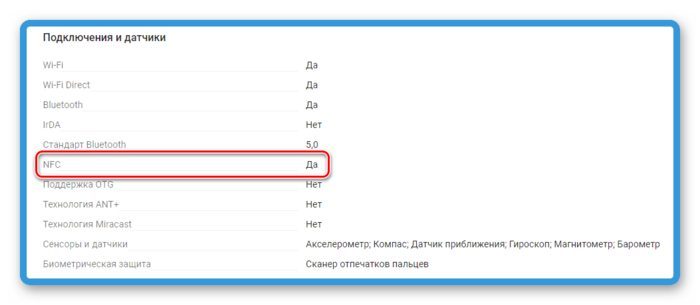
Если же сделать это по каким-либо причинам невозможно, читайте далее – мы расскажем о том, как узнать, есть ли NFC-модуль в вашем телефоне.
Android
Помимо технических характеристик телефона на Андроид, проверить наличие (или отсутствие) модуля коммуникации ближнего поля можно в его настройках.
1. Откройте «Настройки» и перейдите к разделу «Подключенные устройства» (на устройствах с «чистым» Android 8 и 9)
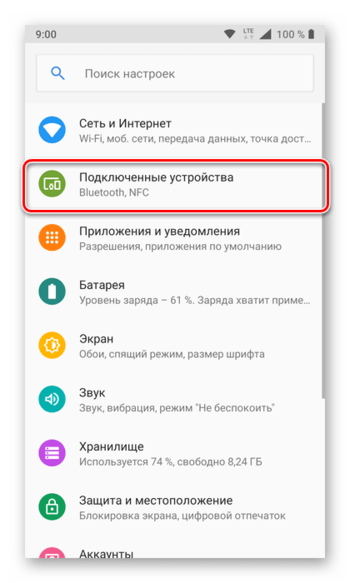
или разверните меню «Еще» в блоке «Беспроводные сети» (на предыдущих версиях ОС – 7 и ниже).
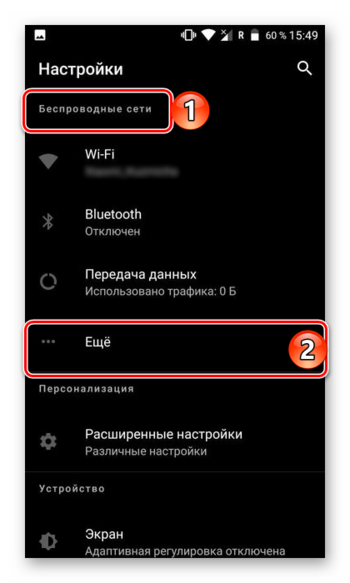
На смартфонах производства Xiaomi в «Настройках» необходимо искать раздел «Дополнительные функции» или «Еще» (зависит от версии оболочки MIUI), расположенный в блоке «Беспроводные сети».
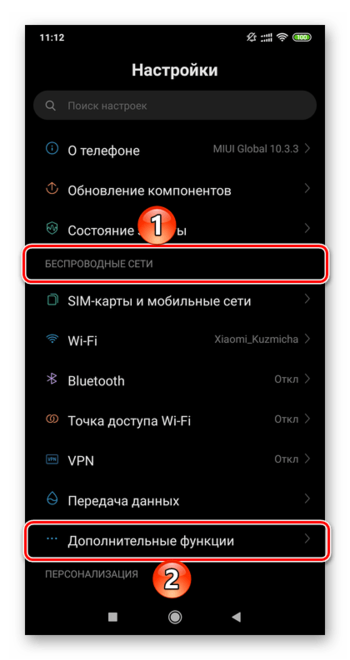
3. На смартфонах с Android до 7 версии включительно вы сразу увидите наличие опции NFC.
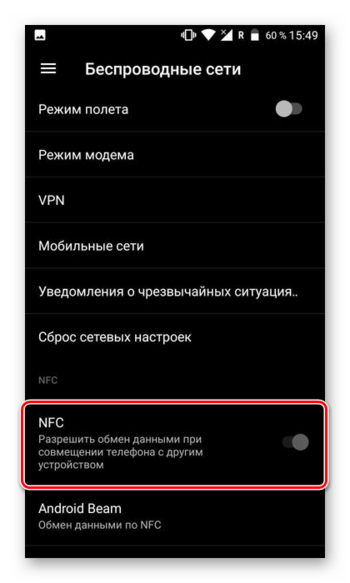
Точнее, если она есть в списке, то и технология поддерживается, если же нет – к сожалению, с этим ничего не поделать.
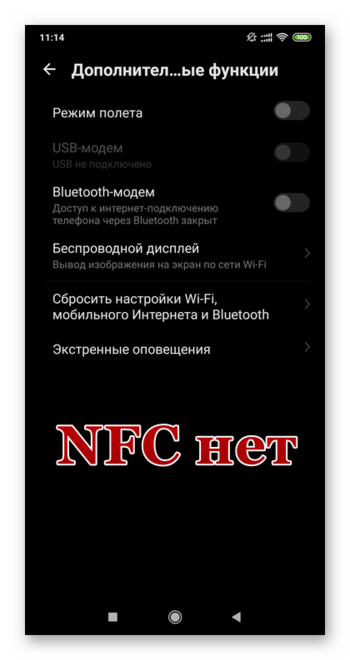
Аналогичным образом обстоят дела и на Android 8.
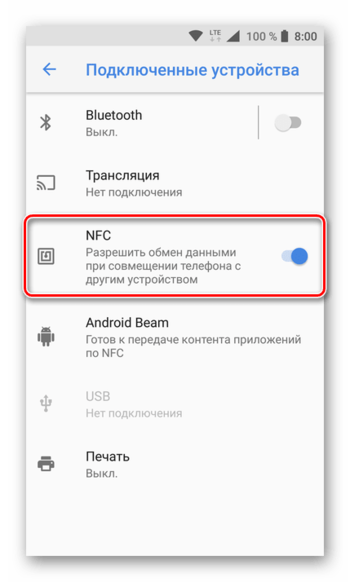
На 9 версии мобильной ОС необходимо открыть еще один подпункт — «Настройки подключения». Искомая опция будет находиться внутри него.
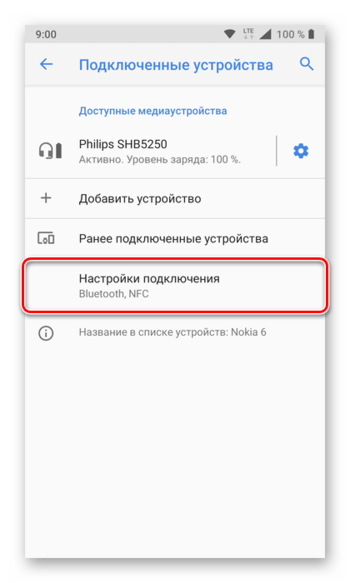
3. Под управлением какой бы из версий Android не работало ваше мобильное устройство, все что нужно для включения NFC – перевести в активное состояние расположенный напротив одноименного пункта переключатель.
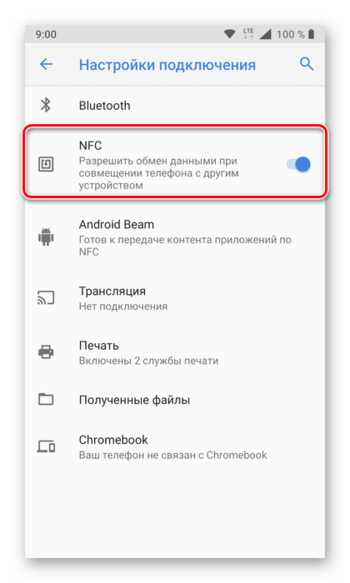
Ознакомившись с представленными по ссылкам ниже статьями, вы сможете узнать о том, какие возможности на устройствах с Android предоставляет NFC, для чего, помимо оплаты, применяется данная технология, а также о том, что представляет собой фирменная разработка Google – функция Android Beam
Читайте также:
- Как включить NFC на Android
- Что такое Android Beam
iPhone
В смартфонах производства компании Apple, модельный ряд которых является довольно скромным по меркам практически любого бренда из Android-лагеря, понять, есть NFC-модуль или нет, куда более просто. Все что для этого требуется – знать модель iPhone. Технология беспроводной передачи данных реализована во всех устройствах, начиная с iPhone 6. Вот полный их список, актуальный на момент написания настоящей статьи (август 2019):
- iPhone 6, iPhone 6 Plus
- iPhone 6s, iPhone 6s Plus
- iPhone SE
- iPhone 7, iPhone 7 Plus
- iPhone 8, iPhone 8 Plus
- iPhone X
- iPhone XS, iPhone XS Max, iPhone XR

К сожалению, работа модуля беспроводной связи NFC на мобильных устройствах от Apple весьма ограничена – с его помощью можно только осуществлять бесконтактную оплату посредством Apple Pay и ничего более, никакого обмена данными, как это возможно на Android.
Заключение
Теперь вы точно знаете, есть ли NFC в вашем телефоне, и если данная технология им поддерживается, сможете использовать ее как минимум для оплаты товаров в терминалах.
Всем привет! Технология «ближней бесконтактной связи» (NFC) облегчает покупки в магазинах, помогает считывать информацию со специальных меток и даже разрешает обмениваться информацией и контентом с совместимой мобильной и компьютерной техникой. Несмотря на серьезную пользу, функция добралась еще не до всех устройств, из-за чего многим приходится заранее проверять наличие NFC на телефоне или планшете. А вот как разобраться со спецификациями – подробности ниже.
ПОМОЩЬ СПЕЦИАЛИСТА! Если вам лень читать статью, то вы можете напрямую обратиться ко мне в комментариях – напишите: полное наименование модели вашего телефона, – и я вам скажу: есть ли у вас NFC в смартфоне, или нет.
Содержание
- Проверка NFC на мобильной технике с Android
- Технические характеристики на официальном сайте
- Поиск тематического раздела в «Настройках»
- Проверка сторонними сервисами, найденными в сети
- NFC на iPhone и iPad
- Вердикт
- Задать вопрос автору статьи
Проверка NFC на мобильной технике с Android
Узнать поддерживает ли телефон беспроводные технологии, в том числе Wi-Fi, Bluetooth, мобильные сети и NFC, можно тремя проверенными способами. И уж с какого начать – зависит от количества свободного времени и желаемого результата. Если нужна точность – подойдет официальный сайт. Со скоростью не возникнет проблем у раздела с «Настройками», а вот диагностика уже проводится через стороннее ПО.
Технические характеристики на официальном сайте
Samsung, Xiaomi, Huawei – в спецификациях к выпускаемым моделям мобильной техники производители подробно перечисляют поддерживаемые технологии. Кроме Wi-Fi и Bluetooth указывается и наличие функции NFC, необходимой для проведения бесконтактной оплаты и взаимодействия с НФС-метками.
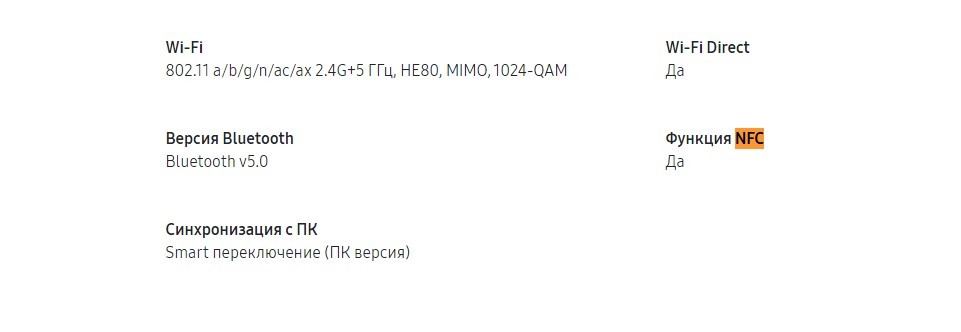
Исключения встречаются – порой нестандартные характеристики описываются не на официальных сайтах, а в интернет-магазинах. Но смысл тот же – найти статистику поможет поиск по каталогу и по веб-странице через браузер (сочетание клавиш CTRL + F).
Поиск тематического раздела в «Настройках»
Узнать, есть ли NFC в телефоне или планшете с Андроид – помогут стандартные системные параметры. Необходимая информация скрывается в разных меню – в зависимости от текущей версии ОС, выбранной прошивки и даже загруженного лаунчера. Но чаще исследовать спецификации помогает подпункт «Подключенные устройства», где перечислены и беспроводные функции, вроде Bluetooth, и ряд технологий, связанных с NFC (в том числе и параметр Android Beam, сосредоточенный на обмене контентом через соответствующий модуль).
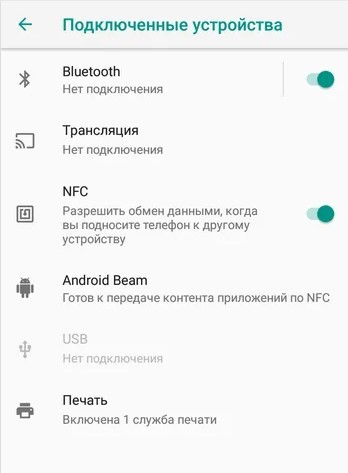
Если тематическая настройка найдена, значит, и проблем с активацией не возникнет: достаточно перевести ползунок в активное (зеленое) состояние и все заработает.
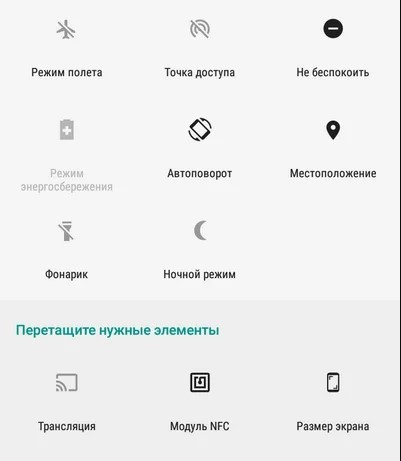
Альтернативный вариант действий – вызвать шторку с панелью быстрого доступа, где скрываются: ярлыки для включения точек доступа, режимов работы и беспроводных технологий. Если в списке появилась и кнопка «Модуль NFC», то и проверять наличие дополнительно уже не нужно.
Проверка сторонними сервисами, найденными в сети
В Google Play уже давно появились инструменты для мониторинга и диагностики, способные в полуавтоматическом режиме собрать статистическую информацию о смартфоне или планшете. Тот же сервис «NFC Check by Tapkey» с легкостью подскажет, доступна ли технология, активирована ли в настройках и не перестала ли функционировать из-за аппаратных или программных неполадок.
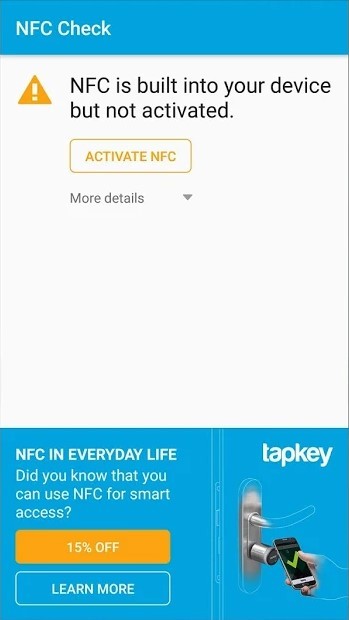
Сведения предоставляются молниеносно – проверить работоспособность разработчики предлагают за 3-5 минут. А дальше появится шанс пройтись еще и по дополнительным параметрам, вроде эмуляции банковских карт с магнитной лентой и поддержки записи и чтения NFC-меток.
NFC на iPhone и iPad
Если с мобильной техникой на Android из-за обилия производителей и моделей смартфонов и планшетов приходится экспериментировать с поиском настроек и загрузкой дополнительного программного обеспечения, то с продукцией Apple ситуация в разы прозрачнее. На официальном сайте сразу указываются те модели iPhone и iPad, где не возникает проблем ни с бесконтактными платежами на терминалах в магазинах, ни с чтением и записью информации на чипы и метки. Дополнительно проверить NFC поможет список:
- iPhone. Модели с Face ID и Touch ID, начиная с 6 модели (и исключая 5S).
- iPad. Поддержка NFC появилась в линейках Pro, Air и Mini, оборудованных технологиями Touch ID и Face ID.
Вердикт
Отсутствующий модуль NFC в мобильной технике еще не приговор: расправиться с аппаратным недостатком выбранного смартфона или планшета помогут SIM-карты с соответствующим модулем и антенной (популярны в Москве из-за возможности оплачивать поездки картой «Тройка»), аксессуары и те же смарт-часы. Например, Apple Watch даже первой серии с легкостью дополнят iPhone 5S, где технология близкой бесконтактной связи так и не появилась. А уж проверить работает ли NFC на часах поможет ближайших терминал в супермаркете.
Содержание
- Узнаем, есть ли NFC в телефоне
- Android
- iPhone
- Заключение
- Вопросы и ответы

Технология NFC (Near-Field Communication – коммуникация ближнего поля) в последнее время наиболее активно применяется для бесконтактной оплаты смартфонами в совместимых терминалах. Ее использование в этих и других целях (например, обмен данными) возможно лишь в том случае, если в мобильном устройстве имеется соответствующий модуль связи. Далее речь пойдет о том, как узнать о наличии такового.
Проще всего определить то, поддерживается ли вашим смартфоном «коммуникация ближнего поля», ознакомившись с описанием его основных характеристик на оригинальной упаковке (коробке) или прилагаемой документации. За этой же информацией можно обратиться в любой интернет-магазин, где нужно будет найти конкретную модель, перейти к просмотру ее характеристик и взглянуть на раздел «Беспроводные технологии» или «Подключения и датчики», или нечто близкое по смыслу.
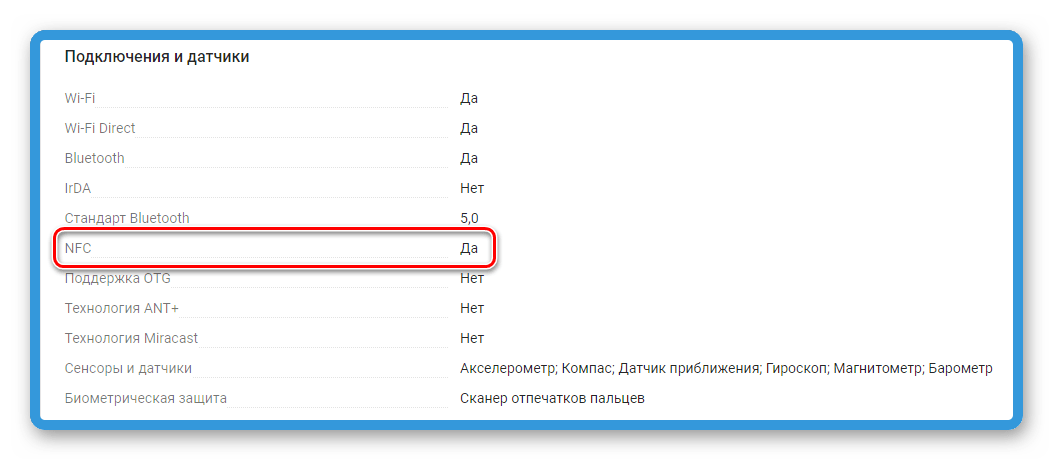
Если же сделать это по каким-либо причинам невозможно, читайте далее – мы расскажем о том, как узнать, есть ли NFC-модуль в вашем телефоне.
Android
Помимо технических характеристик телефона на Андроид, проверить наличие (или отсутствие) модуля коммуникации ближнего поля можно в его настройках.
- Откройте «Настройки» и перейдите к разделу «Подключенные устройства» (на устройствах с «чистым» Android 8 и 9)
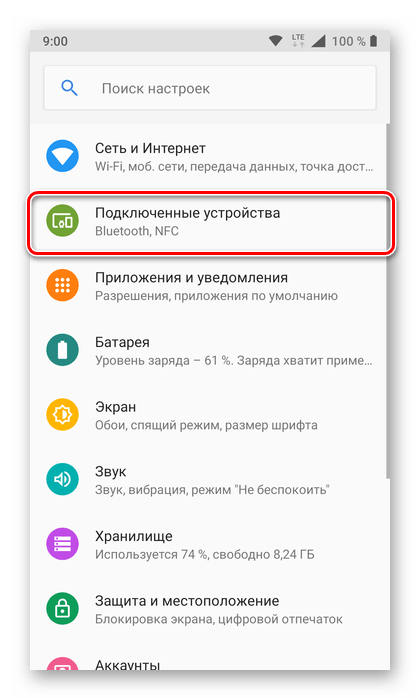
или разверните меню «Еще» в блоке «Беспроводные сети» (на предыдущих версиях ОС – 7 и ниже).
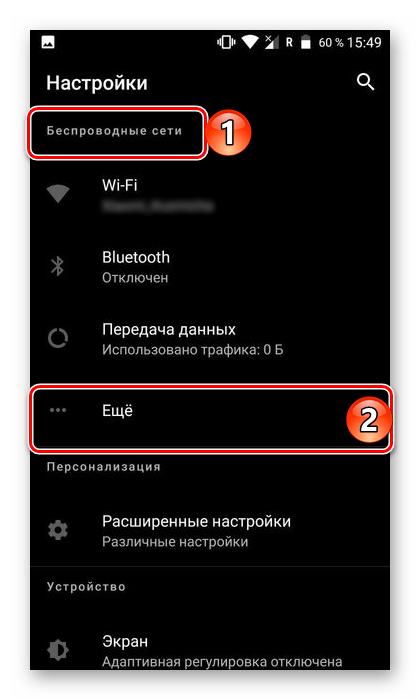
На смартфонах производства Xiaomi в «Настройках» необходимо искать раздел «Дополнительные функции» или «Еще» (зависит от версии оболочки MIUI), расположенный в блоке «Беспроводные сети».
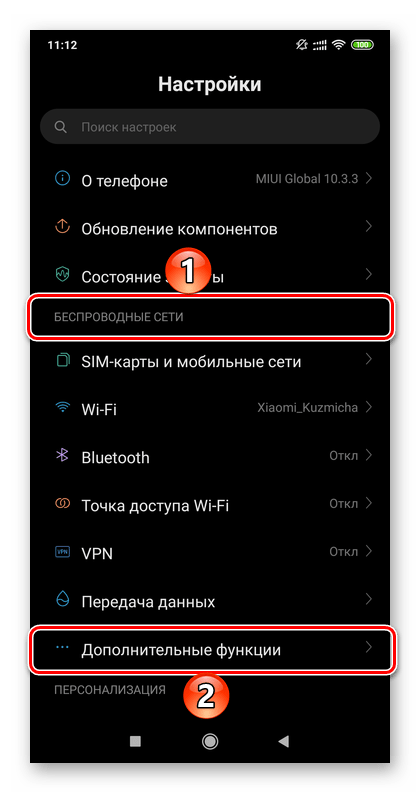
- На смартфонах с Android до 7 версии включительно вы сразу увидите наличие опции NFC.
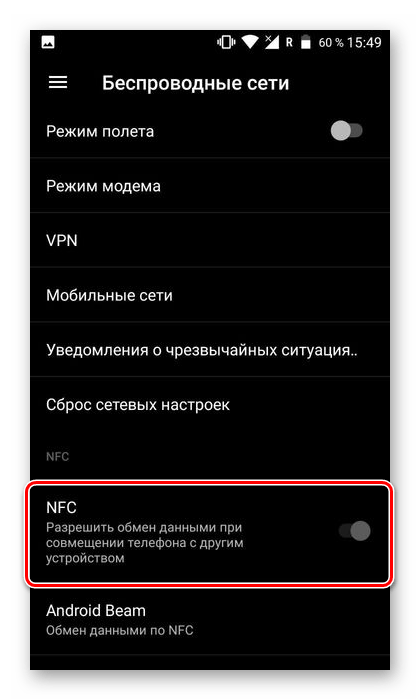
Точнее, если она есть в списке, то и технология поддерживается, если же нет – к сожалению, с этим ничего не поделать.
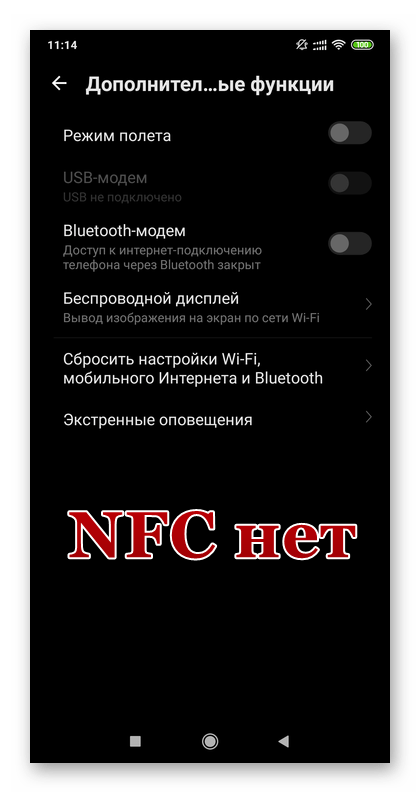
Аналогичным образом обстоят дела и на Android 8.
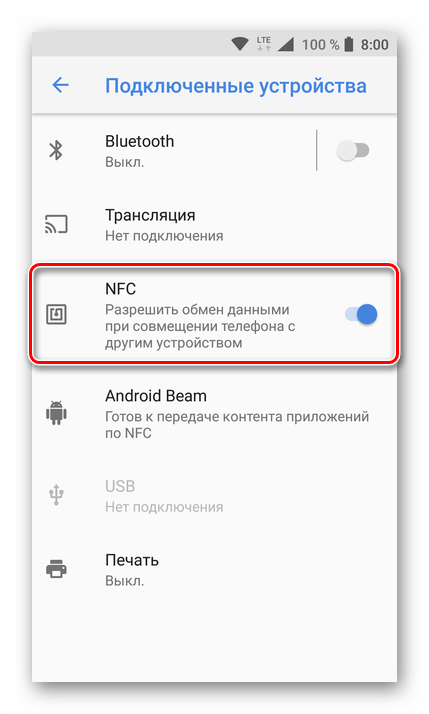
На 9 версии мобильной ОС необходимо открыть еще один подпункт — «Настройки подключения». Искомая опция будет находиться внутри него. - Под управлением какой бы из версий Android не работало ваше мобильное устройство, все что нужно для включения NFC – перевести в активное состояние расположенный напротив одноименного пункта переключатель.
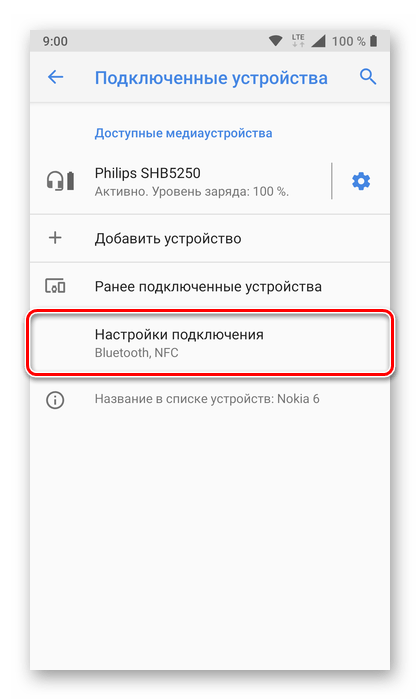
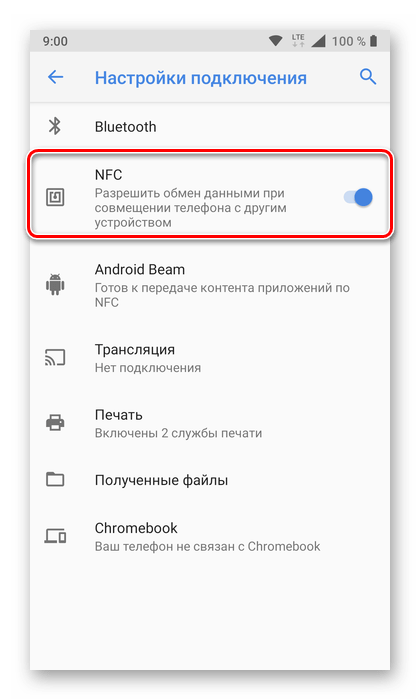
Ознакомившись с представленными по ссылкам ниже статьями, вы сможете узнать о том, какие возможности на устройствах с Android предоставляет NFC, для чего, помимо оплаты, применяется данная технология, а также о том, что представляет собой фирменная разработка Google – функция Android Beam
Читайте также:
Как включить NFC на Android
Что такое Android Beam
iPhone
В смартфонах производства компании Apple, модельный ряд которых является довольно скромным по меркам практически любого бренда из Android-лагеря, понять, есть NFC-модуль или нет, куда более просто. Все что для этого требуется – знать модель iPhone. Технология беспроводной передачи данных реализована во всех устройствах, начиная с iPhone 6. Вот полный их список, актуальный на момент написания настоящей статьи (август 2019):
- iPhone 6, iPhone 6 Plus
- iPhone 6s, iPhone 6s Plus
- iPhone SE
- iPhone 7, iPhone 7 Plus
- iPhone 8, iPhone 8 Plus
- iPhone X
- iPhone XS, iPhone XS Max, iPhone XR

К сожалению, работа модуля беспроводной связи NFC на мобильных устройствах от Apple весьма ограничена – с его помощью можно только осуществлять бесконтактную оплату посредством Apple Pay и ничего более, никакого обмена данными, как это возможно на Android.
Читайте также: Как проверить NFC на iPhone
Заключение
Теперь вы точно знаете, есть ли NFC в вашем телефоне, и если данная технология им поддерживается, сможете использовать ее как минимум для оплаты товаров в терминалах.

Еще статьи по данной теме:

Сегодня рассмотрим как узнать, есть ли на определенном смартфоне модуль NFC? В статье даны простые советы и инструкции.
Near field communication (nfc) представляет из себя небольшую чип-антенну, позволяющую с помощью магнитного поля передавать данные от одного устройства на другое на небольшие расстояния (до 10 см). Преимущество бесконтактной передачи – это полное отсутствие зависимости от внешних сигналов (Wi-Fi, 3g, LTE и пр.).
Технологию НФС можно сравнить с когда-то популярным ИК-портом, но скорость передачи здесь в разы выше, а в сравнении с Bluetooth, устройства устанавливают связь практически моментально. Это дает возможность использовать чип для мгновенной передачи небольших объемов информации. К примеру, данных банковской карты, электронного проездного, пропуска сотрудника и пр.

Главное достоинство датчика – возможность использовать его в активном и пассивном режимах. Под активным подразумевается, когда два устройства имеют собственное питание (два телефона, телефон и терминал). Под пассивным – передача данных за счет магнитного поля устройства-считывателя (карта и терминал, проездной и компостер).
Модуль позволяет передавать данные:
- банковских карт;
- скидочных купонов;
- визиток;
- электронных проездных;
- мультимедиа от гаджета к гаджету;
- дверным замкам и пр.
Распространять крупные файлы — музыкальные композиции или видео через NFC не практично. Средняя скорость передачи около 425 кб/с. То есть, чтобы отправить 10 мб информации в лучшем случае понадобится 25 секунд.
Преимущества и недостатки NFC
Главное преимущество работы с NFC это, конечно же, скорость соединения. В большинстве случаев бесконтактная оплата занимает не более нескольких секунд (если говорить точнее, то скорость передачи составляет 106 Кбит/с — 848 Кбит/с). Это очень удобно, если приходиться расплачиваться на очереди в кассе магазина или аэропорта. Пользователей подкупает также конфиденциальность всех покупок и ранее невиданная безопасность расчетов.
Плюсы НФС:
- мизерные размеры чипа (он может быть установлен даже в смарт-часах);
- легкая настройка (нужно только скачать приложение и привязать карту);
- большое будущее.
Минусы НФС:
- технология доступна в основном владельцам дорогостоящих телефонов или гаджетов;
- риск потерять возможность оплаты в случае утери или кражи телефона и отсутствия обычной карты с магнитной полосой;
- хакерские атаки и возможная кража денег с карт.
NFC уже сейчас используется за границей для прохода в метро, на лыжные подъемники, стадионы и в другие людные места. Ожидается, что со временем эта технология будет использоваться повсеместно. Это дополнительная гарантия безопасности, поскольку не нужно передавать карту продавцам, прилюдно вводить ПИН-код или показывать номер на лицевой стороне.
Модели смартфонов, поддерживающие NFC
Пользоваться возможностями НФС могут владельцы различных смартфонов, в том числе стоимостью чуть более 12 тыс. рублей. Кроме того, технологию поддерживают последние модели Apple Watch, которыми также можно расплачиваться в магазинах.
Телефоны с NFC-чипом:
- iPhone 6 и все модели последующих iPhone;
- Samsung Galaxy серия J, A;
- Samsung S (S7, S7 Plus, S7 Edge, S8, S8 Plus);
- Asus ZenFone 2;
- Motorola Moto E Plus (XT1771);
- Xperia L1 G3312, X F5122, XA1 Plus G3412;
- Xiaomi Mi5s, Mi6/64;
- Huawei P10 Lite, Huawei Mate 10 Pro и другие.
К планшетам с беспроводным модулем относится Samsung Galaxy Tab Active 2, Lenovo Tab 3 Business X70l LTE, Apple iPad Pro 9,7 и пр.
ВАЖНО! Прежде чем покупать телефон или другой гаджет, стоит поинтересоваться поддерживает ли он режим бесконтактной оплаты. Высокая цена отнюдь не стопроцентная гарантия наличия чипа. Все зависит от политики производителя.
Как узнать, если ли в телефоне NFC, и как его включить
Несмотря на широкое распространение беспроводной технологии, чип NFC размещают не во всех телефонах. Узнать о наличии функции в телефоне можно несколькими способами:
- некоторые производители смартфонов помещают небольшое изображение значка NFC в виде буквы N на заднюю панель или батарею, если крышка снимается вручную;
- в инструкции к товару указывается список функций смартфона, указывается как Near Field Communication или NFC, там пишут, что означает NFC в телефоне и как включить;
- в настройках телефона, в пункте «Сетевые подключения» или на панели быстрого доступа должна быть кнопка включения функции. Некоторые производители помещают краткую инструкцию непосредственно в телефон.
Если ни один из пунктов не выполняется, то это означает, что функция NFC в телефоне отсутствует и пользоваться этим преимуществом невозможно. После покупки нового телефона, который поддерживает технологию бесконтактной связи, владелец должен проверить наличие NFC в смартфоне.

На Android
NFC в телефоне на базе Android включается в настройках. Название пунктов меню зависит от модели смартфона и операционки, включить функцию можно двумя способами: через настройки в меню и с помощью кнопок быстрого доступа.
В настройках:
- в главном меню кнопка «Настройки» или «Параметры»;
- пункт «Беспроводные подключения и сети» или «Подключения»;
- включить функцию NFC.
Кнопкой быстрого доступа:
- вытянуть вниз «шторку» с уведомлениями в верхней части экрана, открыть панель быстрого доступа;
- нажать на кнопку NFC.
Функция не требует затрат памяти устройства и не использует ресурсы аккумулятора.
На iPhone
От владельца Айфонов дополнительные действия по включению или отключению функции NFC не требуются. Она работает по умолчанию в iPhone, начиная с iPhone 6 и выше. Для работы пользователь просто подносит смартфон к устройству, которое само считывает нужную информацию.
Как проверить на работоспособность НФС
Проверить функционирование и работоспособность НФС технологии на мобильном устройстве можно, совершив бесконтактную оплату:
- К кафе, ресторанах.
- В любых супермаркетах, магазинах, торговых центрах, где есть терминал с поддержкой бесконтактных платежей.
- В метро, при оплате проезда.
Активация NFC
В случае, если вы его обнаружили на вашем устройстве, необходимо активировать и доступ к технологии NFC. Сделать это можно следующим образом:
- перейдите к разделу «Настройки» и далее «Беспроводные сети», «Ещё…», где ранее вы могли удостовериться в наличии NFC;
- подтвердите нажатием на пункт «Разрешить обмен данными при совмещении > название устройства > с другим»;
- на Android-cмартфоне сразу активируется Android Beam. Если этого не произошло, нажимайте на него и выбирайте «Да», чтобы не нарушить работу системы;
NFC можно активировать и в быстром меню, там же, где и включается Wi-fi. Делается это касанием NFC метки.
Подробнее смотрите в видео:
Проверяем девайс на наличие чипа бесконтактной оплаты
Смартфоны и многие другие виды современных гаджетов поддерживают технологию Near Field Communication, которая помогает «сотрудничать» с другими устройствами, в которых есть НФС. В основном, чип располагается под задней панелью устройства, если мобильное устройство с несъемным аккумулятором – наносится специальная пометка на корпусе телефона.
Как узнать, есть ли чип или нет на вашем девайсе
- Создатели мобильных устройств Сони прикрепляют на заднюю панель смартфона наклейку NFC.
- Разработчики смартфонов Самсунг пишут на батарее устройства «Near Field Communication».
- Узнать, поддерживает ли ваше мобильное устройство технологию Near Field Communication можно, прочитав инструкцию по эксплуатации, которая прилагается к вашему смартфону.
- Грамотно используя интернет ресурсы можно легко найти вэб-сайты, на которых представлен полный список моделей смартфонов, поддерживающих данную технологию.
- Зайдите в общие настройки вашего телефона, далее в “беспроводные сети” -> “еще” -> “Near Field Communication” либо “Андроид Бим”.
ТОП приложений для оплаты NFC
Прошли те времена, когда не было выбора, всем приходилось пользоваться единственным приложением – Android Pay. Не то, чтобы программа была плохой, но увеличение ассортимента – всегда хорошо.
Android Pay
По-прежнему это самое распространенное приложение для оплаты через NFC. Оно отличается не требовательностью к мобильному устройству, удобным управлением и высокой степенью безопасности. Android Pay позволяет совершать платежи даже по интернету, а также поддерживает работу с картами большинства отечественных банков.

Visa PayWave
Следующее популярное и надежное приложение для совершения платежей телефоном. Работает по аналогичной системе, как и прошлая утилита, а также обладает удобным интерфейсом. Правда, подходит лишь для владельцев карт Visa, то есть MasterCard сюда могут не установиться. Плюс сервиса – достаточно помахать телефоном, чтобы собеседник получил номер дебетовой или кредитной карты.

Samsung Pay
Сервис предлагает полную совместимость с большинством терминалов, у которых есть магнитная полоса. Даже в тех местах, где пользователи других сервисов, не могут расплатиться, Samsung Pay предлагает такую возможность.

Как использовать НФС-метку
Near Field Communication обладает такой полезной опцией, как создание и распознавание меток, содержащих определенные данные. В отличие от традиционного сканера QR-кода при помощи камеры на мобильном устройстве, НФС использует специальный чип, установленный внутри телефона (под задней панелью).
Для создания новых меток НФС скачайте из Плей Маркета необходимую программу. Благодаря меткам вы сможете сами создавать новые задачи, если вам понадобится кому-либо позвонить, отправить смс-сообщение или доделать важные дела.
Наиболее скачиваемые программы для создания меток
- Утилита ABA NFC, для создания простых меток.
- Если вы обладатель смартфона Сони – скачайте SmartTag Maker.
- Утилита для беспарольного подключения нового устройства к сети Wi-Fi (если к вам пришли друзья, с помощью этой утилиты они смогут беспрепятственно подключиться к вашему интернету, без ввода данных и пароля. Для автоматического подключения им понадобится всего лишь провести своим смартфоном по вашему).
Такие НФС метки назвали простыми (а также пассивными или TecTiles). Для их создания не нужно большое количество данных или питания, так как у них маленький объем, которого хватает как раз для хранения одной команды. Для активации метки и начала ее действия достаточно просто поднести мобильное устройство.
В настоящее время мобильные устройства не только считывают информационные данные, но и сохраняют их в памяти, для этого необходимо всего лишь скачать нужную программу. Вам нужно зайти на официальный сайт создателей вашего смартфона, и найти платную или бесплатную утилиту. Перед тем, как скачивать приложение внимательно прочтите описание, в нем должно быть сказано, поддерживает ли ваше устройство данную программу.
Обмен данными через NFC
Технология может использоваться и для передачи файлов. Для передачи данных необходимо сделать следующие шаги:
- убедиться в том, что вы прошли активацию NFС и Android Beаm;
- снять блокировку устройства, выйти из «режима сна»;
- проверить обнаружение устройств друг с другом;
- подключитесь;
- осуществите передачу данных между устройствами;
- в конце прозвучит специфический звуковой сигнал.
Однако не все типы файлов вы можете передавать таким способом. Например, невозможна отправка приложений.
Приложение или NFC не работает — что делать
Теперь следует разобрать основные причины, почему не работает NFS при том, что в начинке телефона и в настройках он значится. Причин немало:
- ошибка работы приложения;
- сломался чип;
- нет подключения к системе;
- не проходит транзакция;
- некорректные настройки энергосбережения;
- закончился лимит токенов;
- несовместимость с платежным средством;
- чехол блокирует сигнал;
- низкий заряд аккумулятора.
Рассмотрим каждую причину и варианты ее решения в отдельности.
Проблема с работой приложения
Как и любой другой софт, мобильные сервисы могут банально глючить. Во время использования может всплыть сообщение с ошибкой. В таком случае стоит:
- проверить обновления;
- перезагрузить телефон;
- почистить кэш;
- перепривязать карту.
Как показывает практика, периодически, особенно это касается Samsung Pay, пользователям приходится полностью удалять привязанные карты и добавлять их заново. Возможно с новыми обновлениями все ошибки будут исправлены.
Поломка NFC-антенны
Не менее распространенная причина. Любой телефон не застрахован от падения. В результате чип может потерять контакт с материнской платой или с антенной. Также часто сдавая гаджет в техсервис в связи с другими неполадками, мастера просто забывают присоединить модуль во время конечной сборки.
Если по непонятным причинам перестал работать NFC стоит просто попробовать передать с помощью модуля данные на другое устройство с таким же чипом. Если файл передается, значит с НФС все в порядке и проблему следует искать в ПО.

Не подключается к системе
Чаще всего это очередная ошибка приложения. В таком случае следует поступить аналогично. Единственное, дополнительной причиной может стать географическое нахождение. Пользователь может пребывать в стране, где конкретный сервис может не работать.
Таких территорий сегодня не мало, но в основном туда входят закрытые государства третьего мира. Перед путешествием желательно свериться с зоной покрытия платежного приложения.
Не проходит оплата
Если nfc не срабатывает и на экране всплывает сообщение, что оплата не проходит причин может быть несколько:
- плохой сигнал терминала, как вариант отсутствие соединения с банком;
- кредитная организация вышла из соглашения о партнерстве с мобильным сервисом;
- терминал не работает с системой переводов привязанной карты (Visa, MasterCard, Union);
- проблемы с самим платежным средством (отсутствие денег на балансе, блокировка, ограничение).
Обычно, если пропадает связь с банком, продавец сообщит об этом. Остальные пункты следует уточнять у эмитента.

Работает ли без интернета
Если пользователь без проблем оплачивал покупки без подключения интернета и вдруг NFC пропал на телефоне, возможно закончились токены – специальные числовые последовательности, которые указываются в чеке вместо реквизитов карты.
Телефоны с НФС до 15000 рублей: топ лучших
Мобильные сервисы предусматривают возможность использования платежей без подключения к сети. Но иногда количество операций ограничено шестью попытками, из-за маленького объема кэша приложения. Чтобы оплата вновь заработала нужно подключится к интернету.
Обратите внимание! Данный пункт не касается Samsung и Apple Pay. Компании предусматривают отдельные чипы в своих гаджетах для генерации бесчисленного количества токенов.
Настройки энергосбережения
Если НФС не работает на Андроид, возможно причина кроется в настройках энергосбережения. Чтобы исправить ситуацию:
- Зайти в «Настройки».
- Раздел «Батарея».
- Следом «Экономия Заряда».
- Выбрать строку «NFC».
- Поставить галочку на «Не экономить».
Этот момент может быть изначально или начнет доставлять проблемы после очередного обновления ПО.

Несовместимость с платежным средством
Популярная проблема на этапе привязки. Некоторые пользователи пытаются добавить карту, с которой мобильный сервис не работает. Это могут быть платежные средства МИР или проездные на транспорт (работает только «Тройка»). Совместимость карты следует уточнять у эмитента. Даже у таких крупных банков, как Сбербанк или Тинькофф не все линейки бесконтактных платежных средств подключены к мобильным приложениям.
Чехол блокирует сигнал
Сегодня чехлы на телефон играют не только защитную роль. Это удобный аксессуар, который может иметь дополнительные функции, вроде запасной батареи или вкладыша для карточек и купюр.
Если до приобретения чехла все было в порядке, а после NFC не реагирует на терминал, значит аксессуар влияет на прохождение магнитного поля. Обычно это наблюдается с теми, что сделаны из металла или которые имеют дополнительные кольца для предотвращения падения. Лучшим решением будет сделать выбор в сторону пластика, силикона или кожи.

Низкий заряд аккумулятора
Переставать работать НФС может при низком заряде батареи. Многие производители сознательно вкладывают это ограничение в настройки приложения, чтобы платеж не «завис в воздухе». Для Apple Pay лимит заряда составляет 10%, на Андроид в зависимости от версии, сервис перестанет работать на 15 или 17%.
Решение проблемы
Мы подошли к главному – решению проблемы, как проверить nfc на iphone 7 и других моделях. Внимательно прочитайте все шаги, выполните их и наблюдайте за результатом.
Проверка датчиков системы
Программа для проверки работоспособности НФС на Айфон не требуется. В Айфонах начиная с шестой модели, уже есть модуль NFC. Чтобы проверить, работает он или нет, поднесите телефон к терминалу, попробуйте установить соединение с другим смартфоном, беспроводными наушниками или колонкой.

Проверка NFC на IPhone поможет определить, есть ли неполадки в чипе. Если установить соединение с устройствами не удалось, совершите следующие действия.
Настройка Apple Pay
Перед тем, как проверить работоспособность NFC в IPhone у терминала, настройте дома программу Apple Pay. Только одна модель iPhone 12 получит поддержку 5G mmWave Apple готова к запуску производства iPhone 12
Вот что нужно сделать:
- Запустите Wallet.
- Откройте меню добавления карты, нажав на плюс.
- Предоставьте данные карты и проверьте их правильность.
- Укажите срок действия карты и код безопасности.

- Система предложит прочесть пользовательское соглашение. Прочитайте и примите условия пользования.
- Когда карта будет привязана, проверьте работоспособность НФС на Айфоне – например, поднесите устройство к платежному терминалу.
Перепривязка
Прочтите этот пункт, если хотите знать, как проверить NFC IPhone 7 или других моделях.
- Перезагрузите смартфон.
- Откройте настройки.
- Откройте параметры системы и перейдите к сбросу.
- Удалите настройки сети.

- Перейдите в Wallet.

- Удалите привязанные карты. Привяжите их повторно.

- Измените регион.
- Теперь смело переустанавливайте ОС.
Восстанавливаем прошивку
Чтобы восстановить прошивку IPhone, используйте iTunes.
- Скачайте и установите на ПК последнюю версию приложения с официального сайта.
- Загрузите на компьютер файл с операционной системой версии, которая используется на телефоне.
- Подключите устройство к ПК.

Войдите в режим восстановления:
Для Iphone 6
- Зажмите кнопки «Питание» и «Домой» на 10 секунд.
- Отпустите кнопку «Питание».
- Держите кнопку «Домой» еще 6 секунд. Запустится iTunes.
Для IPhone 7, 7 Plus
- Зажмите кнопки «Питание» и уменьшения громкости на 10 секунд.
- Отпустите кнопку «Питание».
- Держите кнопку «Домой» еще 6 секунд.
- Удерживайте Shift и нажмите «Восстановить».
- Выберите файл, который скачали.
- Подтвердите восстановление.

Прошивка полностью очистит телефон. Он будет выглядеть так, будто только что вышел с конвейера.
Что делать, если смартфон не поддерживает NFC
Если узнали, что смартфон не способен выполнять бесконтактную оплату, не стоит опускать руки и расстраиваться. Вы можете приобрести дополнительное оборудование, которое воплотит ваши желания в реальность. Доступны следующие аксессуары:
- NFC антенна. Это внешняя антенна, которая оборудована микрочипом. Представляет собой плоскую площадку небольшого размера. Ее нужно прикрепить к симке, поэтому такой способ прекрасно подойдет устройствам со съемной задней крышкой. Приспособу можно прикрепить к внутренней стенке и она не будет мешаться при использовании. Она отличается значительным потреблением электрической энергии и буквально съедает аккумуляторную батарею.

- Сим-карта с поддержкой НФС. В настоящее время крупные провайдеры сотовой связи стали выпускать новые разработки – симки со встроенным микрочипом для бесконтактной передачи данных. Таким образом, вы сможете совершать покупки в магазине при помощи Андроида. Но следует учитывать, что для переноса реквизитов на симку требуется смартфон со встроенным модулем NFC. Приспособление продается в любом отделении сотовой связи, причем можете купить спаренную SIM с антенной. Для проведения транзакции нужно создавать отдельный банковский счет.

- Отдельные НФС метки. Они представляют собой небольшие наклейки, в которые встроен передатчик. Сейчас их легко приобрести в магазине цифровой техники. При помощи специальных приложений такое устройство можно запрограммировать на выполнение множества функций.
Внимание! При использовании сторонних гаджетов и внешних меток, во время выполнения оплаты не требуется подтверждать ее отпечатком пальца или вводом графического ключа, что сильно сказывается на безопасности.
Если ваш смартфон оборудован передатчиком, то вам повезло, можете перейти на новый способ расчета, путем бесконтактной транзакции.
Заключение
NFC в телефоне – это удобно, современно и безопасно. Чтобы узнать, есть ли в смартфоне бесконтактный модуль, стоит заглянуть в настройки гаджета, свериться с сайтом производителя или изучить в инструкцию. Проверить работоспособность чипа можно только на кассе или через передачу данных на другой телефон.
Видеообзор
Источники
- https://NFC-info.ru/beskontaktnaya-oplata/kak-uznat-est-li-nfc-v-telefone/
- https://paydays.ru/paypass/kak-proverit-rabotu-nfc-v-telefone.html
- https://credits.ru/publications/poluchenie-i-ispolzovanie-kart/vse-ob-nfc-v-telefone/
- https://devicepay.ru/dev/kak-proverit-rabotu-nfc-v-telefone.html
- https://inmob.ru/puls/tehnologii/proveryaem-nalichie-nfc-v-telefone-i-ispravlyaem-situatsiyu
- https://tvoykomputer.ru/chto-takoe-nfc-v-smartfone-kak-vklyuchit-nfc/
- https://NFC-info.ru/beskontaktnaya-oplata/ne-rabotaet-nfc/
- https://iphone-gps.ru/iphone/kak-proverit-nfc-na-iphone-6-i-7
- https://nfcoplata.ru/kak-proverit-nfc-na-androide-rabotaet-ili-net/

Еще несколько лет тому назад телефоны с функций NFC встречались только в навороченных смартфонах и почти не использовались. Сейчас модуль для ближней бесконтактной связи, а именно так переводится термин Near Field Communication, используется все чаще. И не только для бесконтактной оплаты. Использование NFC меток решает много задач, а в будущем сфера ее применения будет только расширяться. Тот факт, что сигнал передается на небольшое расстояние до 10 см, а реально 3-4 см, повышает безопасность проводимых операций.
Поинтересоваться, есть ли модуль NFC в смартфоне, желательно еще до покупки. Для этого зайдите на сайт производителя и посмотрите информацию о понравившейся модели там. В процессе покупки тоже можно посмотреть в документы, которые прилагаются к девайсу. Если возможность обмена данными на близком расстоянии есть, информация об этом обязательно отображена в паспорте. Таким же способом можно проверить наличие NFC в ранее купленном смартфоне.
Чтобы узнать, есть ли в телефоне модуль NFC, посмотрите на его крышку. Если на ней есть значок с такой надписью, значит девайс поддерживает функцию. Если крышка смартфона снимается, отодвиньте ее и посмотрите на аккумуляторную батарею. Если на ней есть соответствующая надпись, можно пользоваться функцией.
Где находится NFC модуль в телефоне
Не все понимают, как узнать, есть ли NFC в телефоне. В девайсе, крышка которого не снимается, увидеть NFC модуль не получится. Он встроен в плату устройства.
Это чип квадратной формы со стороной 1 см. Он может быть расположен между линзой камеры и слотом для сим-карты. Такое место выбрано из-за того, что для бесконтактной передачи данных важно, чтобы чип и считыватель были расположены как можно ближе друг к другу.
Как проверить, поддерживает ли NFC в настройках Android
Простой способ проверить NFC – поиск в настройках телефона. Последовательность шагов может незначительно отличаться в зависимости от версии операционной системы Android.
В большинстве случаев нужно выполнить такие шаги:
- Зайти в меню «Настройки»
- Перейти в раздел «Беспроводные сети»
- Нажать вкладку «Еще»
Для Андроид 8.1 Oreo и выше поиск выполняется следующим образом:
- Заходят в «Настройки»
- Открывают раздел «Подключенные устройства»
- Просматривают весь открывшийся список
Если NFC есть, но ползунок напротив него неактивный, передвиньте переключатель так, чтобы цвет кнопки стал ярким.
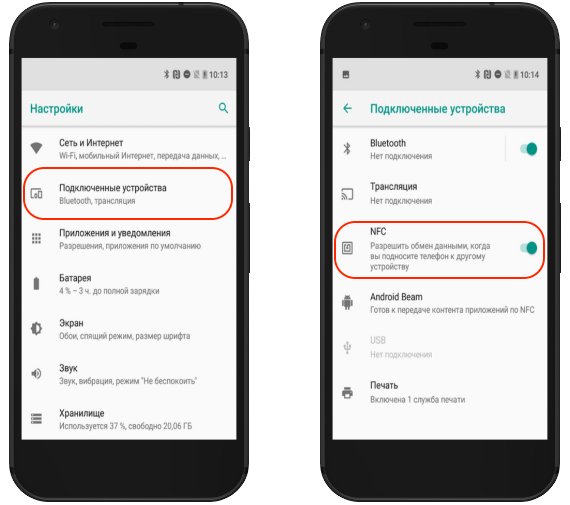
Можно проверить наличие функции в быстрых настройках. Для этого сдвиньте шторку свайпом от верхней части экрана книзу. В некоторых моделях это движение нужно сделать повторно, чтобы открылся весь список. Просмотрите его, есть ли там нужный ярлык. Если в списке есть «Настройки», поищите его там.
Как проверить работу NFC в Apple Pay
Владельцы iPhone SE, 6-й серии и выше имеют возможность пользоваться NFC модулем потому что он встроен во все девайсы.
Во время настройки оплаты у многих появляются проблемы. Основная причина – чип выходит из строя.
Проверить NFC на Айфоне можно во время настройки и оплаты:
- Открывают приложение Wallet
- Жмут «+»
- Переходят на «Дальше»
- Сканируют карту
- Проверяют информацию и жмут «Далее»
- Вводят CVV-код и снова нажимают «Далее»
- Подтверждают привязку смс от банка
Продолжают проверку возле кассы:
- Снова открывают приложение Wallet
- Выбирают карту
- Соглашаются расплатиться смартфоном они из возможных способов: отпечатком пальца, по лицу или при помощи кода
- Подносят Айфон к терминалу
В случае, если чип исправен, деньги спишутся, о чем сообщит звуковой сигнал.
Есть еще один способ проверки. для этого нужно скачать бесплатное приложение NFC Check в Google Play. Его можно установить на любой смартфон любой версии прошивки.
После скачивания найдите ярлык программы на рабочем столе и запустите ее. На экране появится кнопка проверки. Тапнув по ней пальцем, посмотрите на ответ. Приложение быстро обнаружит наличие или отсутствие модуля. В случае, если микрочипа нет, в доступе будет отказано.
Как проверить НФС в Samsung
У Самсунг есть еще один, фирменный, модуль для оплаты – НФС. Проверить работоспособность можно таким образом:
- Создают аккаунт в Самсунг
- Скачивают приложение Samsung Pay
- Открывают, настраивают отпечаток пальца или другой вид аутентификации
- Добавляют карту, руководствуясь подсказками системы
- Принимают пользовательское соглашение
- Подтверждают смс от банка
В случае, если датчик есть, терминал произведет оплату.
Модели смартфонов, поддерживающие NFC
Можно назвать ряд линеек основных производителей смартфонов, которые c 2016 г оснащают свои модели функцией NFC:
- В современных телефонах Xiaomi модуль есть во всех линейках, кроме Redmi (исключение – модель K20)
- Модуль есть в смартфонах Honor и Huawei серий Mate, Ascend, P. В ультрабюджетных моделях чипа нет.
- NFC модуль есть во всех моделях Samsung Galaxy, Note, S от 8-й модели, A5 и A6 от 2016 г., М, J c 2017 г
- Asus — в серии Zenfone
- Sony – Xperia, Z
- iPhone – SE, 6 и последующие
- Meizu – MX, Xperia
Кроме них есть и другие модели с модулем. Большинство смартфонов, изготовленных в 2016 г и позже, поддерживают функцию NFC.
Обмен данными через NFC
NFC датчик может использоваться в активном и пассивном режиме. В первом случае оба прибора имеют свой источник питания, например, два телефона или смартфон и терминал для оплаты. Пассивным называется режим, при котором передача данных осуществляется за счет магнитного поля считывателя, например, проездной и компостер, карта и терминал.
Микрочип позволяет передавать данные:
- Банковской карты
- Электронного проездного билета
- Визитки
- Скидочной карты
- Мультимедиа от девайса к девайсу
- Дверным замкам
Чтобы осуществить передачу данных, выполняют такие операции:
- Проходят активацию NFC и Андроид Beam
- Снимают блокировку устройств, выходят из режима сна
- Проверяют, обнаружили ли приборы друг друга
- Подключаются
- Передают данные на другое устройство
- Об успешной проведенной процедуре свидетельствует специфический звук
Недостаток технологии передачи через NFC – низкая скорость передачи. В среднем она 425кб/с, максимальная 456 кб/с. Поэтому для передачи больших файлов лучше воспользоваться другими видами связи.
Работает ли NFC без интернета
Одним из главных преимуществ функции NFC является то, что работа прибора не зависит от наличия интернета. Для него не нужно наличия Wi-Fi, 4G, LTE. По принципу работы он похож на ИК-порт, но скорость передачи намного выше. Связь между девайсами устанавливается моментально.
Что делать если смартфон не поддерживает бесконтактную оплату
Установка NFC модуля
Если функция NFC в смартфоне не предусмотрена, в некоторых случаях ситуацию можно исправить. Но для этого нужно, чтобы девайс имел съемную крышку. Если корпус сплошной, а сим-карта вставляется в него сбоку, для того, чтобы пользоваться NFC, придется покупать новый телефон.
Если крышка снимается, можно купить дополнительно новую сим-карту с нфс-модулем, специальный чип или наклейку. Сейчас они устанавливаются в брелоки, кольца, браслеты. NFC метки можно наклеить в любом месте и задать им определенную функцию.
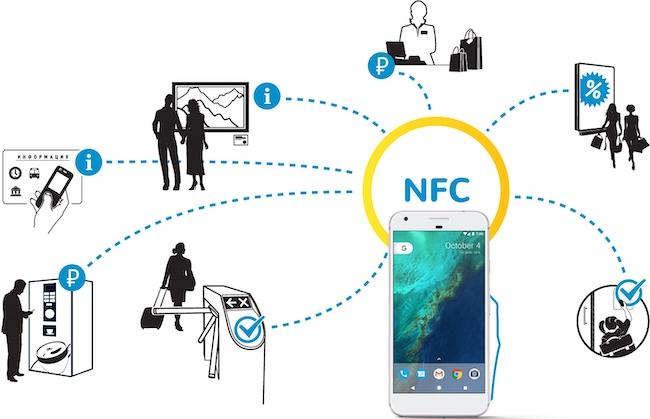
Виды модулей и способы их внедрения
Доступно дополнительное оборудование:
- NFC антенна имеет вид плоской площадки, которую крепят к сим-карте и устанавливают к внутренней стороне съемной крышки. Там она не мешает пользоваться телефоном, но очень сильно съедает заряд аккумулятора.
- Sim-карта с уже прикрепленным микрочипом покупается в любом отделении сотовой связи и устанавливается в слот. Но для переноса информации на нее понадобится смартфон, который поддерживает nfc функцию. Можно купить симку, спаренную с антенной. Но для выполнения оплаты нужно создавать отдельный счет в банке.
Как использовать NFC метку
Продаются различные нфс-метки – наклейки округлой формы. Внутри каждой встроен миниатюрный передатчик. Купить их можно в магазине цифровой техники. Специальные приложения позволяют запрограммировать метку на выполнение широкого круга функций.
Стикер крепят на внешнюю сторону телефона, что не очень надежно. Прикрепляют метку к роутеру, после чего не нужно будет сообщать каждому из гостей пароль Wi-Fi. Чтобы получить его, достаточно поднести телефон к маршрутизатору.
Где можно использовать метку:
- Прикрепив метку на любой предмет интерьера в комнате, программируют ее на активацию бесшумного режима. После того, как поднесете смартфон к метке, он отключит звук. Еще одну метку можно поставить на снятие беззвучного режима.
- NFC-метки можно использовать в машине для включения Bluetooth, GPS, 4G, запуска плеера навигатора или карт.
- Если домашний компьютер настроен на пробуждение по LAN, установив метку, можно включать его из любого места в своем доме. Это ускорит начало работы с ПК.
- Тем, кто пользуется таймером во время тренировок, приготовления пищи, можно запрограммировать метку на обратный отсчет времени.
- В чип можно поместить настройки, контакты, URL-адрес и другие данные и команды. Метку могут поддерживать все девайсы.
Чтобы считать данные с NFC метки, нужно найти приложение в Google Play, установить его. После установки можете давать метке различные команды.
Видеоинструкция
Какие Android смартфоны поддерживают NFC
Чтобы узнать, поддерживает ли NFC ваш смартфон, нужно посмотреть в настройках вашего Android устройства.
- Откройте приложение «Настройки» в Android смартфоне.
- Далее перейдите в раздел «Подключенные устройства».
- Затем просмотрите весь перечень пунктов в этом разделе если есть функция NFC, значит ваше устройство поддерживает технологию NFC.
- Перетащите ползунок в активный режим NFC.

Если после вышеупомянутых шагов вы не нашли пункт с NFC, это значит что данной технологии в вашем смартфоне нет. Но вы еще можете проверить другим способом её наличие.
Вызвать быстрые настройки можно свайпом сверху в низ. Выпадает меню со значками для настройки. Если ваш Android смартфон имеет модуль NFC в быстрых настройках будет соответствующая иконка.
Ниже приведен список смартфонов на Андроид которые поддерживают NFC:
- Alcatel Pop S7 7045Y
- Alcatel U5 HD и A7
- Xiaomi Mi6
- Xiaomi Mi5S
- Xiaomi Mi Note 3
- Xiaomi Mi Mix 2
- Huawei Honor 9
- Huawei Honor 6X
- Huawei Honor 5C
- Huawei P10 Lite
- Huawei Nova 2
- LG G6
- LG V30
- LG Q6 и Q6
- LG X Venture
- Lenovo P2
- Samsung Galaxy Note 8
- Samsung Galaxy S8
- Samsung Galaxy J5 (2016)
- Samsung Galaxy J7 (2017)
- Samsung Galaxy A5 2017
- Sony Xperia L1
- Sony Xperia E5
- Sony Xperia XA1
- Nokia 3
- Nokia 5
- Nokia 6
- Nokia 8
- Asus ZenFone 4
- Asus ZenFone 4 Pro.
- Asus ZenFone 4 AR
- Blackview BV6000S
- Blackview BV8000 Pro
- Wileyfox Swift 2X
- HTC Desire 530
- HTC U Ultra
- HTC U11 и U11 Plus
- Google Pixel 2/2XL.
- OnePlus 5/5T.
- ZTE Nubia Z17 и Z17 mini
- Moto G5s

Конечно этот список не может быть полным, на момент когда вы смотрите его возможно количество моделей уже увеличилось, поэтому если вам известен Android смартфон c поддержкой NFC пишите в комментариях.
Вместо введения
NFC расшифровывается как Near Field Communication или «ближняя бесконтактная связь», если по-русски. По своей сути это небольшой чип, который может быть встроен в смартфон с целью передачи данных на очень короткие расстояния с весьма мизерной скоростью. NFC очень близка к технологии RFID, которая уже давным-давно используется для пометки продуктов в супермаркетах, но базируется на ее более позднем стандарте ISO/IEC 14443 (смарт-карты) и спроектирована для использования в переносной электронике (читай: смартфонах) и выполнения безопасных транзакций (читай: оплаты покупок).
Как и в случае со стандартом ISO/IEC 14443, дальность действия NFC всего 5–10 см, но разница в том, что чип NFC способен выполнять функцию тега и считывателя одновременно. Другими словами, оснащенный NFC смартфон может быть как смарт-картой (картой метро, например), которую достаточно поднести к считывателю, чтобы расплатиться, так и самим считывателем, что можно использовать, например, для перевода средств между картами-смартфонами и превращения реальных карт с поддержкой стандарта ISO/IEC 14443 в виртуальные.
Но это только «одно из» и наиболее очевидное применение NFC. Благодаря тому, что чип NFC способен передавать данные в обе стороны и не требует аутентификации устройств, его можно использовать как простую и более удобную замену Bluetooth. С помощью NFC, например, можно делиться ссылками, паролями, контактными и другими данными между смартфонами, просто поднеся их друг к другу.
Появившаяся в Android 4.0 технология Beam еще больше расширяет границы применения NFC, позволяя быстро переносить между устройствами целые файлы и папки, что достигается с помощью предварительной аутентификации Bluetooth-устройств по NFC и последующей установки Bluetooth-соединения и отправки файлов.
Еще одна возможность — использование пассивных NFC-тегов. Такие теги в виде небольших наклеек можно приобрести за полдоллара за штуку и перепрограммировать с помощью смартфона. Каждый из них может вмещать в себя 137 байт информации (в случае самого распространенного и дешевого тега Mifire Ultralight C), для считывания которой опять же достаточно просто поднести смартфон.
В тег можно записать пароль от домашнего Wi-Fi и приклеить на роутер. Или кодовое слово, на которое будет реагировать смартфон. Можно организовать автоматический запуск навигатора при установке смартфона в держатель в автомобиле или включение бесшумного и энергосберегающего режимов, когда телефон находится на прикроватной тумбочке. Небольшой список покупок в 137 байт тоже вполне вместится.
В этой статье мы поговорим обо всех возможных применениях NFC на практике, но так как в нашей стране оплата покупок с его помощью внедрена примерно нигде, то речь пойдет преимущественно об автоматизации на основе меток.
Поддержка в смартфонах
Первым телефоном с интегрированной поддержкой NFC был Nokia 6131, выпущенный еще в 2006 году. Тогда встроенный NFC-чип был всего лишь игрушкой для демонстрации возможностей созданной два года назад технологии. Смартфон был оснащен софтом для считывания NFC-меток, но ввиду их тогдашней дороговизны и почти нулевой популярности технологии ни на какое серьезное применение данная особенность смартфона не претендовала.
После некоторого затишья популяризацией NFC занялась компания Google, выпустившая в 2010 году смартфон Samsung Nexus S и приложение Google Wallet, которое позволяло расплачиваться виртуальными кредитками, используя NFC. На следующий год Google стала ведущим участником NFC Forum и представила Android 4.0 и основанный на нем смартфон Samsung Galaxy Nexus, который теперь мог похвастаться наличием той самой функции Beam. Позже появился Nexus 4, и наконец начали подтягиваться другие производители.
Сегодня NFC оснащаются почти все выпускаемые смартфоны. Соответствующий модуль есть даже в сверхбюджетных чипах Mediatek, так что большая часть новых китайских смартфонов стоимостью 5000 рублей тоже им оснащены. В любом случае присутствие чипа NFC легко проверить по наличию пункта «Беспроводные сети -{amp}gt; NFC» в настройках.
Проверка совместимости

Прежде чем учиться настройке и пользованию NFC, необходимо проверить, совместим ли смартфон с такой технологией. Легкий способ – прочтение инструкции к устройству, которая поставляется в комплекте. Также она скачивается с сайта производителя. В инструкции должны содержаться спецификации телефона, и если он совместим с функцией NFC – об этом укажут.
Второй способ – параметры смартфона. Проще всего открыть «Быстрые настройки» – опустив «шторку» на рабочем столе. Если у телефона есть этот чип, то иконка функции будет расположена среди остальных. Возможно, пункт туда не добавили по умолчанию, и тогда надо зайти в общие настройки, где поискать в разделе беспроводной связи.
Если у устройства съемная батарея, то об наличии чипа будет свидетельствовать наклейка, расположенная на аккумуляторе или крышке с внутренней стороны. Перед проверкой телефон выключается.
Еще один простой и надежный способ проверки совместимости – установка специального приложения (например «NFC Enabled?»). Принцип работы прост: программа сканирует смартфон на наличие чипа и показывает результат пользователю.
Пишем данные
Для записи данных будем использовать NFC TagWriter. Пользоваться приложением довольно просто. Запускаем, тапаем по пункту Create, write and store, выбираем New, далее выбираем тип записываемых данных. Наиболее полезные типы: контакт, простой текст, телефонный номер, данные для Bluetooth-соединения, URI и приложение. В списке есть даже закладка веб-браузера и email-сообщение, но для чего они нужны, не совсем понятно.
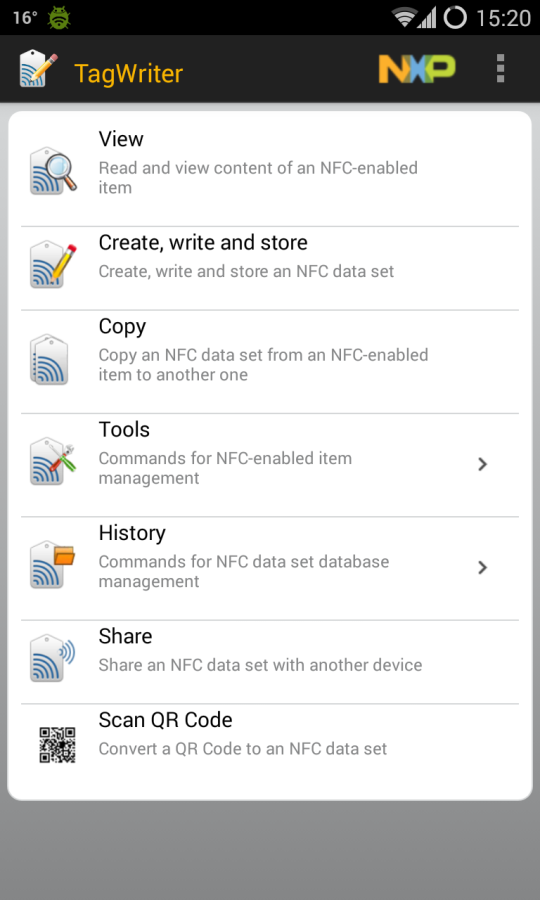
Далее заполняем необходимые поля (например, адрес веб-сайта в случае с URI), нажимаем Next и попадаем на экран опций (скриншот «NFC TagWriter: опции сообщения»). Здесь можно указать приложение, которое будет запущено после прочтения метки (Add launch application) и установить защиту на перезапись сторонним устройством (Apply Soft Protection).
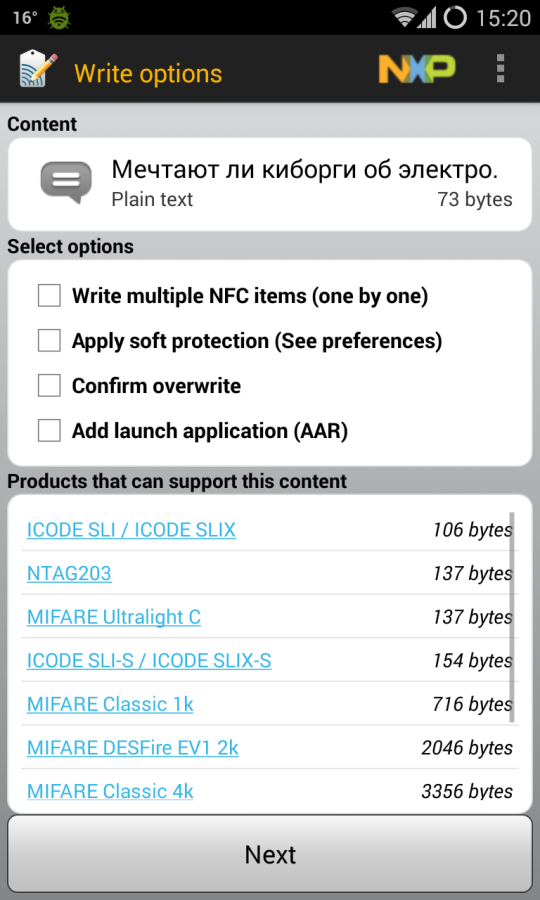
Вновь нажимаем Next и подносим смартфон к тегу. Вуаля, наши данные в нем. Теперь их можно прочитать любым смартфоном с поддержкой NFC. Но что это в конечном итоге дает?
При передаче данных при помощи NFC есть некоторые правила:
- Оба устройства не должны быть отключены или находиться в спящем режиме.
- На обоих гаджетах должна быть включена функция near field communication и опция Android Beam.
- Для того, чтоб передать данные, необходимо поднести два гаджета друг к другу и дождаться звукового сигнала, который означает, что устройства обнаружили друг друга.
- Нельзя рассоединять телефоны до тех пор, пока не прозвучит второй звуковой сигнал, информирующий о завершении операции.
Модуль NFC в официальных характеристиках смартфона
Узнать поддерживает ли ваш смартфон NFC можно в официальных характеристиках об этом устройстве. Этом можно сделать как на официальном сайте, так и воспользовавшись дополнительной информацией которая есть в комплекте с коробкой вашего смартфона.
История появления NFC в телефоне
Такая технология, как NFC берет свое начало в далеком 1983 году. Тогда она использовалась для записи нужных данных с помощью радиосигналов. Но современная система появилась только в 2004 году. Три фирмы – Sony, Nokia и Philips создали “форум NFC”, что позволяло передавать некоторую информацию всего лишь с помощью прикосновения устройств. С годами технология Near field communication совершенствовалась.
В 2006 году были созданы “метки НФС”, а в 2007 году такую метку вставили в телефон Nokia 6131. В 2009 форумом NFC был создан стандарт Peer-to-Peer, позволяющий смартфонам с помощью НФС обмениваться друг с другом контактами, ссылками, инициализировать Bluetooth и так далее. Сейчас эта технология присутствует почти в каждом мобильном устройстве и используется в разных целях.
Преимущества и недостатки
Преимуществ у NFC больше, чем недостатков.
Главными достоинствами являются:
- Быстрое соединение между двумя устройствами. При передаче файлов через Bluetooth, например, для подключения одного гаджета к другому требуется время. При использовании НФС это происходит почти моментально.
- Радиус действия очень маленький, что предотвращает перехват личной информации или денежных средств мошенниками.
- Очень маленький размер чипа. Его можно поместить в любое устройство благодаря малому размеру, поэтому метки NFC используются повсеместно.
- Невысокая стоимость. Данный чип стоит достаточно дешево, что позволяет приобрести его, не отдав большое количество денег.
Недостатков у Near field communication очень мало, а самым главным является низкая скорость передачи.
Виды и устройство внешних NFC-тегов
Метки NFC
Метки НФС могут быть встроены в одежду, брелоки, чехлы и так далее.

Представляют из себя плоские микрочипы с пассивной магнитной индукцией. Такие метки служат для безналичного расчета, передачи и получения информации, данных.
Достоинства:
- доступная, низкая цена;
- наличие разных дизайнов и цветов;
- имеется возможность управлять настройками сопряженных устройств, телефона.
Недостатки:
- функция NFC является пассивной;
- нет возможности использовать одну метку для нескольких функций;
- объем памяти сильно ограничен.
Чтоб такую метку вставить в телефон необходимо:
- Заказать из интернета или купить в магазине техники метки.
- Присоединить ее к корпусу устройства.
- Установить сервис, позволяющий управлять NFC.
- Создать задачу для метки.
- Проверить, работает ли установленная система.
Если SIM-карта поддерживает NFC, то с ее помощью можно производить оплату, передавать и получать денежные средства на другие устройства.
Достоинства:
- удобство использования и установки;
- НФС-функция является активной.

Недостатки:
- скорее всего понадобится замена телефонного номера;
- необходима привязка нового банковского счета;
- отсутствует дополнительная идентификация при оплате.
Для установки такой Сим-карты требуется:
- Обратиться к оператору мобильной связи, которой вы пользуетесь;
- Сделать заказ на обмен карты на новую, в которой будет присутствовать бесконтактная опция;
- Уточнить у мастера, как правильно вставлять карту;
- Вставить карту согласна инструкции мастера;
- Привязать к SIM-карте банковскую карту;
- Проверить работу карты с помощью бесконтактного платежа.
Антенны NFC
Антенны НФС – это плоский модуль, который состоит из двух элементов. Эти элементы связанны между собой и представляют из себя чип-модуль и внешняя антенна. Устанавливаются под крышку телефона.
Внешняя антенна нужна для того, чтобы производить обмен данными и платежные транзакции, управлять некоторыми настройками гаджета.
Достоинства:
 имеется дополнительный крепеж;
имеется дополнительный крепеж;- полный цикл обмена данными;
- функция NFC активна.
Недостатки:
- немногие мобильные операторы выпускают данные антенны;
- не подходит для мобильных устройств без съемной задней крышки;
- потребление электроэнергии превышено.

Установка внешней антенны является более долгой, чем у меток и SIM-карт. Для начала надо снять заднюю крышку, вытащить СИМ и снять защитную пленку с поверхности антенны.
Далее нужно присоединить чип антенны и SIM-карте и установить карту на место вместе с чипом, а с верху закрыть батареей. Антенный блок должен остаться снаружи, а на батарею наложена антенна. Теперь можно закрыть крышку и использовать по назначению.
Модели смартфонов, поддерживающие NFC
Такую технологию, как NFC поддерживает большинство современных смартфонов. Например, новейшие выпуски iPhone, начиная с 6s. Также знаменитые китайские фирмы и все новые вариации Galaxy.
Чтобы узнать, поддерживает ли устройство НФС, необходимо прочитать официальные характеристики телефона, находящиеся в настройках или на сайте с описанием гаджета.
Можно ли платить телефоном без NFC?
К сожалению, оплата устройством, где отсутствует модуль NFC – невозможна. Такие приложения, как google pay не будут работать, если в гаджет не встроен модуль НФС.
Если устройство не поддерживает такую технологию, то ни метки, ни антенны, ни Сим-карты не смогут работать в полном объеме.
Как установить NFC в смартфоне если его нет?
Для того, чтоб установить near field communication в мобильное устройство, необходимо:
- Проверить, поддерживает ли устройство NFC. Узнать это можно в настройках гаджета.
- Определиться с типом модуля. Это может быть метка, антенна или SIM-карта, как было сказано ранее.
- Внимательно ознакомиться с инструкцией по установке выбранного модуля.
- Протестировать насколько встроенный модуль работает и функционирует.
